Windows 8 ja Windows 8 täieliku pildi taastamise loomine.1 PowerShelli kasutamine

- 605
- 22
- Bernard Roberts
Mõni kuu tagasi kirjutasin sellest, kuidas Windows 8 -s süsteemi pilti luua, samal ajal Kõik kõvaketta andmed, sealhulgas kasutajaandmed ja sätted. Cm. Samuti: 4 viisi Windows 10 süsteemi täieliku pildi loomiseks (sobib 8 jaoks.1).
Windows 8 -s.1 See võimalus on ka olemas, kuid nüüd ei nimetata seda Windows 7 failide taastamiseks (jah, see oli nii Win 8), vaid „süsteemi pildi varukoopiaks”, mis on tõsisem. Juhtkond kirjeldab süsteemi pildi loomise meetodit PowerShelli abil, samuti pildi taastamiseks pildi taastamiseks. Lisateavet eelmise meetodi kohta saate siit.
Süsteemi pildi loomine
Esiteks vajate draivi, mille jaoks süsteemi varukoopia (pilt). See võib olla ketta loogiline osa (tinglikult ketas d), kuid parem on kasutada eraldi HDD või välist ketta. Süsteemi pilti ei saa süsteemi kettale salvestada.

Käivitage Windows PowerShell administraatori nimel, mille jaoks saate vajutada Windows + S võtmeid ja hakata tippima "PowerShell". Kui näete soovitud üksust leitud programmide loendis, klõpsake sellel hiire parema nupuga ja valige "Administraatori nimel käivitamine".
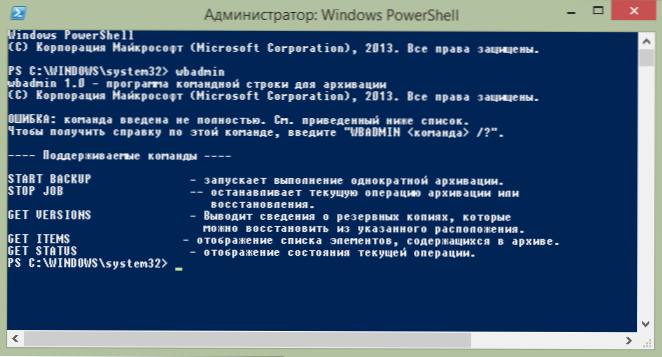
Wbadmini programm töötab ilma parameetriteta
Sisestage varundussüsteemi loomiseks käsk PowerShelli. Üldiselt võib see välja näha järgmiselt:
Wbadmin alustab varundamist -backuptarget: d: -lisa: c: -allkriitiline -Quiet
Ülaltoodud näites esitatud meeskond loob süsteemi ketta C: (lisage parameeter) kettale d: (Backeptarget), lisab kõik andmed pildi praeguse oleku kohta (Allkriitiline parameeter) ei saa Küsige pildi loomisel tarbetuid küsimusi (vaikne parameeter). Kui teil on vaja teha mitu plaati korraga, saate parameetris lisada need koma kaudu järgmiselt:
-Lisage: C :, D :, E :, F:
Wbadmini kasutamise kohta saate rohkem lugeda PowerShelli ja saadaolevate parameetrite kohta http: // Technet lehel.Microsoft.Com/en-suus/raamatukogu/cc742083 (v = ws.10).ASPX (ainult inglise keel).
Süsteemi taastamine varukoopiast
Süsteemi pilti ei saa kasutada Windowsi opsüsteemist, kuna selle kasutamisel on kõvaketta sisu täielikult üle kirjutatud. Kasutamiseks peate käivitama Windows 8 või 8 taastamise kettalt.1 või OS -i jaotus. Kui kasutate installimismängu või ketast, klõpsake pärast keele laadimist ja valimist ekraanil nupuga "Installi", lingi "Süsteemi taastamine".
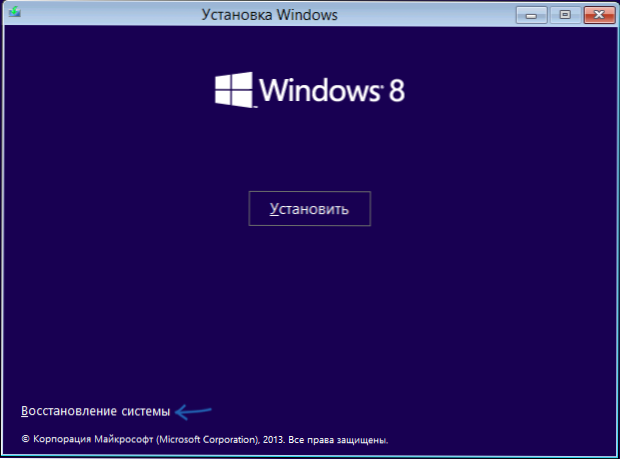
Järgmisel ekraanil "Toimingu valik" klõpsake nuppu "Diagnostika".
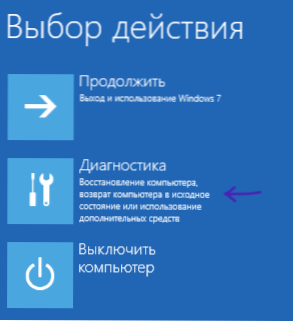
Järgmisena valige "Täiendavad parameetrid", seejärel valige "Süsteemi pilt taastage. Windowsi taastamine süsteemi pildifaili abil ".
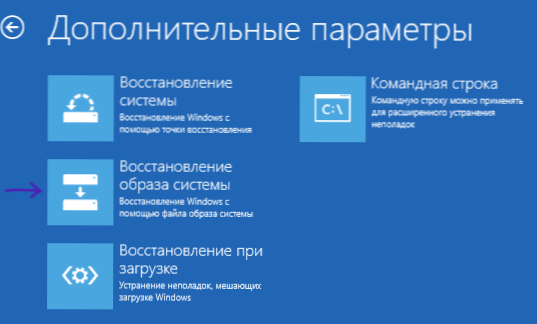

Süsteemi taastamise pilt
Pärast seda peate märkima süsteemi pildi tee ja ootama taastumise lõpuleviimist, mis võib osutuda väga pikaks protsessiks. Selle tulemusel saate arvuti (igal juhul kettad, millest varukoopia tehti) olekus, kus ta oli pildi loomise ajal.

